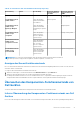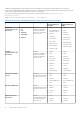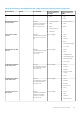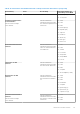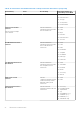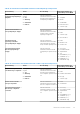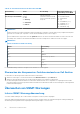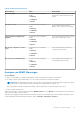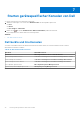Users Guide
Table Of Contents
- Dell OpenManage-Plugin Version 2.0 für Nagios Core Benutzerhandbuch
- Inhaltsverzeichnis
- Einführung zum Dell OpenManage-Plugin Version 2.0 für Nagios Core
- Was ist neu in Dell SPI Version 4.0
- Wichtige Funktionen
- Support-Matrix
- Geräteermittlung und Bestandsaufnahme
- Überwachen von Dell Geräten
- Starten gerätespezifischer Konsolen von Dell
- Garantieinformationen für Dell Geräte
- Entfernen von Dell Geräten
- Meldungen der Wissensdatenbank (KB) für generierte Warnungen
- Fehlerbehebung
- Häufig gestellte Fragen
- Anhang
Starten gerätespezifischer Konsolen von Dell
So starten Sie die Konsole für ein unterstütztes Dell Gerät:
1. Wählen Sie in der Nagios-Core-Konsole unter Aktueller Status eine der folgenden Optionen aus:
● Hosts
● Dienste
● Host-Gruppen > <Dell Gerät>
2. Klicken Sie auf
(das Symbol Zusätzliche Host-Aktionen durchführen) neben dem Dell Gerät.
Die jeweilige Dell Konsole wird in einem neuen Fenster gestartet.
Themen:
• Dell Geräte und ihre Konsolen
Dell Geräte und ihre Konsolen
Sie können verschiedene Dell Konsolen über die unterstützten Dell Geräte starten, um weitere Informationen zu den von Ihnen
überwachten Dell Geräten zu erhalten.
Tabelle 25. Dell Geräte und ihre Konsolen
Dell Gerät Anwendbare Konsole
Dell Server Dell Integrated Remote Access Controller-Konsole
Dell PowerEdge M1000e-Gehäuse Controller-Verwaltungskonsole für Dell PowerEdge M1000e-Gehäuse
Dell PowerEdge VRTX-Gehäuse Controller-Verwaltungskonsole für Dell PowerEdge VRTX-Gehäuse
Dell PowerEdge FX2/FX2s-Gehäuse Controller-Verwaltungskonsole für Dell PowerEdge FX2-Gehäuse
Dell Compellent-Speicher-Arrays Dell Compellent Speicher-Manager-Konsole
Speicher-Arrays der Dell EqualLogic PS-Serie Dell EqualLogic Group Manager-Konsole
7
30 Starten gerätespezifischer Konsolen von Dell